Bagaimana cara memasukkan tombol radio di dokumen Microsoft Word?
Tutorial berikut akan menunjukkan beberapa metode bagaimana memasukkan tombol radio ke dalam dokumen MS Word.
- Sisipkan satu tombol radio dengan Kontrol ActiveX di Word
- Batch memasukkan beberapa tombol radio dengan Kutools for Word
Sisipkan satu tombol radio dengan Kontrol ActiveX di Word
Metode ini akan memandu Anda untuk mengaktifkan tab Pengembang di Pita Kata, dan kemudian menyisipkan kontrol ActiveX dari tombol Opsi di Word. Harap lakukan sebagai berikut:
1. Klik File > Opsi untuk membuka kotak dialog Opsi Word.
2. Di kotak dialog Opsi Word, (1) Klik Sesuaikan Pita di bilah kiri, (2) Periksalah Pengembang opsi di kotak kanan, dan (3) klik OK tombol. Lihat tangkapan layar:

Sekarang tab Pengembang ditambahkan di Pita Kata.
3. Silakan klik Pengembang > Alat Lawas > Tombol Opsi. Lihat tangkapan layar:

4. Sekarang tombol radio dimasukkan ke dalam dokumen tempat kursor Anda berada. Klik kanan, lalu pilih Objek OptionButton > Edit dari menu konteks. Lihat tangkapan layar:

5. Sekarang nama tombol opsi dapat diedit. Harap ketik teks yang Anda butuhkan untuk menggantinya.

6. Untuk memasukkan beberapa tombol pilihan, harap ulangi di atas Langkah 3 - 5 seperti yang Anda butuhkan
7. Keluar dari mode Desain dengan mengklik Pengembang > Mode Desain. Lihat tangkapan layar:

Sekarang tombol opsi yang dimasukkan ini dapat dicentang.
Batch memasukkan beberapa tombol radio dengan Kutools for Word
Selain metode di atas, apakah Anda ingin mengetahui cara mudah lain untuk memasukkan tombol radio dengan cepat ke dokumen Word? Sekarang, Kutools for Word'S Tombol radio utilitas dapat membantu Anda dengan cepat memasukkan beberapa tombol opsi secara massal. Harap lakukan sebagai berikut:
1. Pilih teks yang ingin Anda sisipkan tombol radio, dan klik Kutools > Kotak cek > Tombol radio. Lihat tangkapan layar:
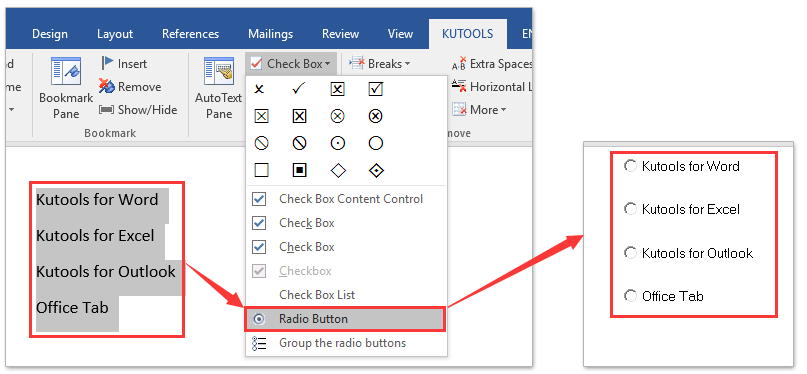
Sekarang, tombol radio telah dimasukkan.
2. Keluar dari mode Desain dengan mengklik Pengembang > Mode Desain. (Note: Klik untuk melihat cara-cara tentang memperlihatkan tab pengembang di pita kata.)
jenis: Kutools for Word juga mendukung untuk memasukkan kotak centang (kontrol konten) dengan cepat, kotak centang Kontrol ActiveX, atau Kotak Centang (bidang formulir) dengan satu klik.

Menjelajah dengan tab & mengedit beberapa dokumen Word sebagai Firefox, Chrome, Internet Explore 10!
Anda mungkin tidak asing lagi untuk melihat beberapa halaman web di Firefox / Chrome / IE, dan beralih di antaranya dengan mengklik tab yang sesuai dengan mudah. Di sini, Office Tab mendukung pemrosesan serupa, yang memungkinkan Anda menelusuri beberapa dokumen Word dalam satu jendela Word, dan dengan mudah beralih di antara mereka dengan mengklik tabnya. Klik untuk uji coba gratis fitur lengkap!

Artikel relatif:
Alat Produktivitas Kantor Terbaik
Kutools for Word - Tingkatkan Pengalaman Kata Anda dengan Over 100 Fitur Luar Biasa!
🤖 Asisten AI Kutools: Ubah tulisan Anda dengan AI - Hasilkan Konten / Teks Polandia untuk Kejelasan / Meringkas Dokumen / Menanyakan Informasi berdasarkan Dokumen, semuanya dalam Word
📘 Penguasaan Dokumen: Halaman Terpisah / Gabungkan Dokumen / Ekspor Pilihan dalam Berbagai Format (PDF/TXT/DOC/HTML...) / Konversi Batch ke PDF / Ekspor Halaman sebagai Gambar / Cetak Banyak File sekaligus...
✏ Pengeditan Isi: Temukan dan Ganti Batch di Banyak File / Ubah Ukuran Semua Gambar / Ubah Urutan Baris dan Kolom Tabel / Ubah Tabel menjadi Teks...
🧹 Bersih dengan Mudah: Menyapu Spasi Ekstra / Bagian Istirahat / Semua Header / Teks box / Hyperlink / Untuk alat penghapus lainnya, kunjungi kami Hapus Grup...
➕ Sisipan Kreatif: Memasukkan Seribu Pemisah / Kotak Centang / Tombol Radio / Kode QR / barcode / Tabel Garis Diagonal / Keterangan Persamaan / Keterangan gambar / Keterangan Tabel / Banyak Gambar / Temukan lebih lanjut di Sisipkan Grup...
🔍 Pilihan Presisi: Tepat halaman tertentu / tabel / bentuk / paragraf judul / Tingkatkan navigasi dengan lebih Pilih fitur...
⭐ Peningkatan Bintang: Navigasi dengan cepat ke lokasi mana pun / menyisipkan teks berulang secara otomatis / beralih antar jendela dokumen dengan mulus / 11 Alat Konversi...
